Sikkerhetsinformasjon og bekreftelseskoder for Microsoft-konto
Hvorfor trenger jeg en bekreftelseskode?
Når du logger deg på Microsoft-kontoen din, kan vi be om ytterligere bevis på at det virkelig er deg.
Velg hvilken som helst av e-postadressene eller telefonnumrene du har på kontoen din, så sender vi deg en bekreftelseskode. Når du har mottatt koden, skriver du den inn uansett hvor du prøver å logge på.
Du kan legge til opptil 10 forskjellige måter å bekrefte kontoen på, og du kan bruke en hvilken som helst e-postadresse eller et hvilket som helst telefonnummer. Den trenger ikke å være din – du trenger bare å ha tilgang til den hvis du vil bruke den til å bekrefte kontoen din.
Tips!:
-
Det kan være nyttig å legge til kontaktinformasjon for partneren eller et familiemedlem som har tilgang til kontoen din i nødstilfeller.
-
Hvis du legger til en godkjennerapp som Microsoft Authenticator, kan det gi enklere bekreftelse, og du kan også logge på selv om bekreftelsesenheten er frakoblet.
Legg til en måte å bekrefte pålogging på Microsoft-kontoen på
-
Logg deg på siden Avanserte sikkerhetsalternativer for Microsoft-kontoen.
Logg inn -
Velg Legg til en ny måte å logge på eller bekrefte og velg hvordan du vil motta sikkerhetskoder.
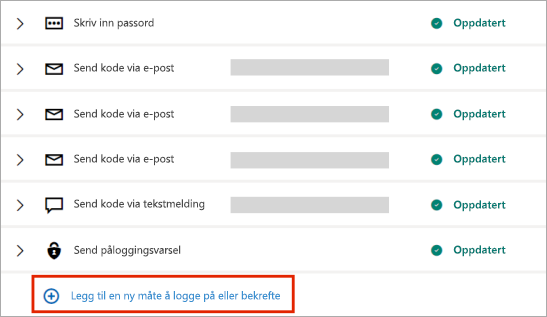
Obs!: VOIP-numre kan ikke legges til som en måte å logge på eller få bekreftelseskoder på.
-
Vi sender en sikkerhetskode til det nye nummeret eller e-posten for å bekrefte. Skriv inn koden når du blir bedt om det, og velg deretter Neste.
-
Det er det hele! Neste gang du trenger en bekreftelseskode for pålogging, ser du det nye alternativet oppført.
Viktig!: Kontroller at listen over telefonnumre eller e-postadresser du bruker til å bekrefte pålogging, er oppdatert. Hvis du endrer e-postadressen for jobb eller skole, får du kanskje ikke tilgang til kontoen din.
Fjerner bekreftelsesmetoder
Viktig!:
-
Du trenger ikke å fjerne gammel sikkerhetsinformasjon, med mindre det er en sikkerhetsrisiko for kontoen (for eksempel at noen andre har tilgang til den gamle postboksen).
-
Hvis du trenger å erstatte sikkerhetsinformasjonen, må du først legge til ny informasjon.
-
Hvis du fjerner all sikkerhetsinformasjonen i kontoen, endres ikke informasjonen før det er gått 30 dager. I løpet av denne tiden kan vi ikke godta ytterligere endringer eller tillegg til sikkerhetsinnstillinger eller faktureringsinformasjon. Kontoen din er fortsatt åpen og aktiv, og du kan fremdeles bruke e-post, Skype, OneDrive og enheter som vanlig. Vi gir deg beskjed når det er på tide å skrive inn ny sikkerhetsinformasjon. Finn ut mer.
-
Logg deg på siden Avanserte sikkerhetsalternativer for Microsoft-kontoen.
Logg inn -
Utvid bekreftelsesalternativet, og velg Fjern.
-
Velg Fjern på nytt for å bekrefte.
Andre påloggingsalternativer & bekreftelse
-
Hvis du vil legge til en e-postadresse som du skal bruke til å sende eller motta e-post, kan du lese om hvordan du endrer e-postadressen eller telefonnummeret for Microsoft-kontoen din.
-
Hvis du vil øke sikkerheten på kontoen din, kan du be om en bekreftelseskode hver gang du logger på. Hvis du vil vite hvordan, kan du lese hvordan du bruker totrinnskontroll med Microsoft-kontoen din.
Se også
Trenger du mer hjelp?
Kontakt kundestøtte
Hvis du trenger teknisk støtte, går du til Kontakt Microsoft Kundestøtte, skriver inn problemet ditt og velger Få hjelp. Hvis du fortsatt trenger hjelp, velger du Kontakt kundestøtte for å bli rutet til det beste støttealternativet.










